Android - популярная операционная система, которая установлена на множестве смартфонов. Но что делать, если ваш телефон Samsung работает на устаревшей версии Android? К счастью, существуют способы обновить операционную систему и получить все новые функции и улучшения, которые появляются с каждым обновлением. В этой статье мы расскажем вам о нескольких способах повысить версию Android на вашем телефоне Samsung.
Первый способ – это обновление через Wi-Fi. Samsung регулярно выпускает обновления ПО для своих устройств, и множество функций можно получить с помощью беспроводного обновления. Для этого зайдите в "Настройки" на вашем телефоне, найдите раздел "Обновление программного обеспечения" и нажмите на "Обновить". Если обновление доступно, вам будет предложено загрузить и установить его через Wi-Fi. Убедитесь, что ваш телефон подключен к Wi-Fi сети с хорошим интернет-соединением, чтобы избежать неожиданных проблем во время обновления.
Если ваш телефон Samsung не может быть обновлен через Wi-Fi, есть еще один способ – это обновление через компьютер. Для этого вам понадобится загрузить и установить программу Samsung Kies на свой компьютер. Затем подключите ваш телефон к компьютеру с помощью USB-кабеля и запустите программу Kies. Она автоматически определит ваш телефон и предложит вам обновить его до последней версии Android. Следуйте инструкциям на экране, чтобы завершить обновление.
Также возможно обновление Android на вашем телефоне Samsung с помощью установки прошивки с официального сайта Samsung. Для этого вам потребуется найти модель вашего телефона и загрузить последнюю прошивку из списка, доступного на сайте. Затем следуйте инструкциям по установке прошивки, чтобы обновить версию Android на вашем телефоне.
Версия Android на телефоне Samsung: как повысить
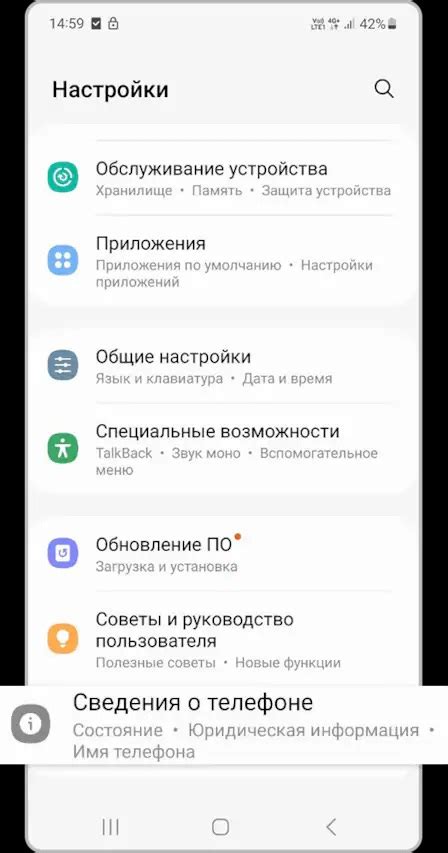
Версия операционной системы Android на телефоне Samsung влияет на функциональность, безопасность и доступность новых функций. Повышение версии Android на вашем устройстве может быть полезным и желательным. В этом разделе вы узнаете, как повысить версию Android на телефоне Samsung и получить все преимущества последней версии.
Первым шагом является проверка наличия обновлений системы. Для этого откройте "Настройки" на вашем телефоне Samsung, прокрутите вниз до раздела "Обновление программного обеспечения" и выберите "Обновление ПО". Телефон автоматически проверит наличие новых версий Android и предложит их установить, если они доступны.
Если обновление не найдено автоматически, вы можете проверить его наличие вручную. Откройте "Настройки", прокрутите вниз до раздела "Обновление программного обеспечения" и выберите "Загрузить и установить". Телефон выполнит поиск обновлений и предложит установить их, если они найдены.
Если новые обновления не найдены, это может означать, что ваш телефон Samsung больше не поддерживается производителем и не будет получать новые версии Android. В этом случае вы можете рассмотреть возможность установки неофициальной прошивки, которая совместима с вашим устройством. Однако установка неофициального ПО может привести к потере данных и нарушению гарантии, поэтому будьте осторожны и изучите подробные инструкции для вашей модели телефона Samsung.
Повышение версии Android на телефоне Samsung может занять некоторое время и потребовать подключения к Wi-Fi и зарядки вашего устройства. Перед началом обновления рекомендуется сделать резервную копию данных, чтобы в случае проблем можно было восстановить информацию.
Теперь, когда вы знаете, как повысить версию Android на телефоне Samsung, вы можете получить доступ к новым функциям и улучшениям, предлагаемым последней версией операционной системы. Не забывайте проверять наличие новых обновлений регулярно, чтобы быть в курсе последних изменений и улучшений Android для вашего телефона Samsung.
Необходимость обновления Android
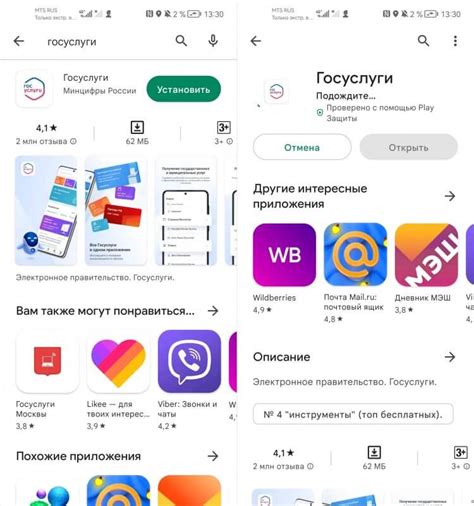
- Безопасность: Каждое обновление Android включает исправления уязвимостей и ошибок безопасности, что помогает защитить ваши данные от вредоносных программ и злоумышленников.
- Новые функции: Обновление Android предоставляет доступ к новым функциям, улучшенному пользовательскому интерфейсу и полезным инструментам, которые могут значительно улучшить ваше пользование устройством.
- Улучшение производительности: Каждая новая версия Android обычно содержит оптимизации, которые улучшают производительность устройства и повышают его отзывчивость.
- Совместимость приложений: Некоторые приложения могут требовать определенной версии Android для своей работы. Обновление Android обеспечит совместимость с последними приложениями и играми.
- Устранение ошибок: Обновление Android часто включает исправления ошибок, которые могут быть причиной сбоев или неправильной работы приложений и функций на вашем устройстве.
В целом, обновление Android является важным процессом для повышения безопасности, функциональности и производительности вашего телефона Samsung. Рекомендуется регулярно проверять доступные обновления и устанавливать их на ваше устройство.
Автоматическое обновление Android

Чтобы включить автоматическое обновление Android на вашем Samsung телефоне, следуйте этим простым шагам:
- Откройте "Настройки" на своем устройстве.
- Прокрутите вниз и выберите "Обновление программного обеспечения".
- Нажмите на "Настройки загрузки" или "Настройки обновления".
- Выберите "Автоматическая загрузка" или "Автоматическое обновление".
- Убедитесь, что опция "Автоматическая загрузка через Wi-Fi" или "Автоматическое обновление через Wi-Fi" включена.
- Теперь ваше устройство будет автоматически загружать и устанавливать обновления Android, когда доступно подключение Wi-Fi.
Важно отметить, что автоматическое обновление Android может быть запрещено на некоторых устройствах или в режиме разработчика. В таких случаях вы можете вручную проверять наличие обновлений, следуя инструкциям, указанным выше, и выбирая опцию "Проверить наличие обновлений".
Обновление программного обеспечения Android важно для поддержания безопасности вашего устройства и обеспечения работы современных приложений и функций. Убедитесь, что ваш телефон Samsung всегда обновлен, чтобы получить все преимущества последней версии Android.
Проверка доступных обновлений
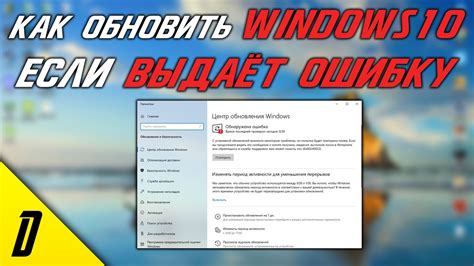
Чтобы узнать, доступно ли обновление для вашего телефона Samsung, вы можете выполнить следующие шаги:
| Шаг 1: | Откройте меню на вашем устройстве и перейдите в "Настройки". |
| Шаг 2: | Прокрутите вниз и выберите пункт "Обновление программного обеспечения". |
| Шаг 3: | Нажмите на "Загрузить и установить" или "Проверить обновления". |
| Шаг 4: | Дождитесь, пока ваше устройство выполнит поиск обновлений на сервере. |
| Шаг 5: | Если доступно новое обновление, следуйте инструкциям на экране, чтобы загрузить и установить его. |
Обязательно регулярно проверяйте наличие обновлений для вашего устройства Samsung, чтобы быть уверенным, что ваш телефон работает на последней версии Android и имеет все последние исправления безопасности и новые функции.
Ручное обновление Android на телефоне Samsung

Если вы хотите получить последнюю версию Android на своем телефоне Samsung и ваш провайдер еще не выпустил официальное обновление, есть способ самостоятельно обновить операционную систему. Это называется ручное обновление и включает в себя несколько шагов.
1. Подготовьте свое устройство. Перед тем как начать процесс, убедитесь, что у вас есть достаточно свободного места на устройстве и заряд батареи не менее 50%. Также рекомендуется сделать резервную копию всех важных данных, чтобы не потерять их в процессе обновления.
2. Найдите версию Android. Перейдите в настройки вашего телефона и найдите раздел "О телефоне" или "Об устройстве". Там вы должны найти информацию о текущей версии Android.
3. Проверьте доступные обновления. Перейдите в настройки и найдите раздел "Обновление ПО" или "О программе". Там должна быть опция "Проверить доступность обновлений". Нажмите на нее, и ваш телефон начнет искать новые версии Android.
4. Загрузите обновление. Если обновление доступно, вы увидите уведомление о его наличии и вам будет предложено загрузить его. Нажмите "Загрузить" и подождите, пока процесс завершится. Учтите, что загрузка может занять некоторое время в зависимости от размера обновления и скорости вашего интернет-соединения.
5. Установите обновление. Когда загрузка завершится, вы увидите уведомление об этом. Нажмите на уведомление и следуйте инструкциям на экране, чтобы установить обновление. Во время установки телефон будет перезагружен несколько раз. Не выключайте его и не отсоединяйте от зарядного устройства до выполнения всех инструкций.
6. Проверьте версию Android. После установки обновления перейдите в настройки и снова найдите раздел "О телефоне" или "Об устройстве". Теперь вы должны видеть, что версия Android была успешно обновлена.
Обратите внимание, что ручное обновление операционной системы может быть сложным и представлять определенные риски. Если вы не уверены в своих навыках или не хотите рисковать, лучше дождаться официального обновления от вашего провайдера.
Скачивание и установка прошивки Android

Чтобы повысить версию Android на вашем телефоне Samsung, вам может потребоваться скачать и установить новую прошивку.
1. Перейдите на официальный сайт Samsung, где вы сможете найти раздел поддержки и загрузки программного обеспечения.
2. Введите модель вашего телефона в поисковую строку или найдите ее в списке доступных моделей.
3. После выбора модели, найдите раздел «Прошивки» или «Обновления». В этом разделе вы сможете найти список доступных прошивок для вашего устройства.
4. Выберите последнюю доступную версию прошивки Android для вашего телефона и нажмите на кнопку «Загрузить» или «Скачать».
5. После завершения загрузки прошивки на компьютер, подключите ваш телефон Samsung с помощью USB-кабеля.
6. Откройте программу Odin на компьютере, которая поможет вам выполнить установку прошивки.
7. В программе Odin выберите файл прошивки, который вы ранее скачали на компьютер, и добавьте его в соответствующее поле в программе.
8. Убедитесь, что все настройки программы Odin установлены правильно, а ваш телефон находится в режиме загрузки (прошивочном режиме).
9. Нажмите кнопку «Start» в программе Odin, и она начнет процесс установки новой прошивки на ваш телефон Samsung.
10. После завершения процесса установки, ваш телефон автоматически перезагрузится с новой версией Android.
Теперь вы можете наслаждаться обновленной версией Android на вашем телефоне Samsung!
Резервное копирование данных перед обновлением
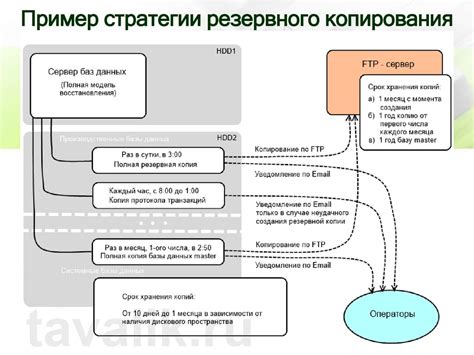
Перед тем, как обновлять версию Android на своём телефоне Samsung, рекомендуется сделать резервную копию всех важных данных. Это позволит избежать потери важной информации, в случае возникновения проблем во время обновления.
Для выполнения резервного копирования данных на телефоне Samsung, можно использовать следующие методы:
1. Встроенное резервное копирование
На большинстве устройств Samsung имеется встроенная функция резервного копирования, которая позволяет сохранить данные в облачном хранилище или на внешнем носителе. Чтобы воспользоваться этой функцией, перейдите в настройки телефона, найдите раздел "Облако и учётные записи" или "Резервное копирование и сброс", и следуйте инструкциям на экране.
2. Синхронизация с аккаунтом Google
Если у вас активирована синхронизация с аккаунтом Google, то многие ваши данные уже автоматически сохраняются в облаке. В этом случае, перед обновлением просто убедитесь, что синхронизация включена и все нужные данные актуализированы.
3. Перенос данных на компьютер
Еще один вариант - сделать резервную копию данных на компьютере. Для этого используйте официальное программное обеспечение, предоставляемое Samsung, такое как Samsung Smart Switch. Скачайте и установите программу на компьютер, подключите телефон к компьютеру с помощью USB-кабеля и следуйте инструкциям программы для создания резервной копии данных.
Помните, что резервное копирование данных - это важный шаг перед обновлением операционной системы Android, который поможет избежать потери важной информации. Поэтому не забудьте сделать резервные копии данных на своём телефоне Samsung перед началом процесса обновления.
Частые проблемы и решения при обновлении Android

При обновлении операционной системы Android на устройстве Samsung могут возникать различные проблемы. Ниже перечислены наиболее часто встречающиеся проблемы и их решения:
- Ошибка загрузки обновления: Если при попытке загрузить обновление Android на вашем устройстве возникает ошибка, попробуйте следующие решения:
- Убедитесь, что у вас достаточно свободной памяти для установки обновления. Необходимо освободить место, удалив ненужные файлы или приложения.
- Проверьте подключение к сети Wi-Fi. Убедитесь, что вы имеете стабильное соединение перед загрузкой обновления.
- Перезагрузите устройство и попробуйте загрузить обновление еще раз.
- Проблемы с установкой обновления: Если после загрузки обновления у вас возникают проблемы с установкой, попробуйте следующие решения:
- Убедитесь, что аккумулятор вашего устройства полностью заряжен или подключено к источнику питания при установке обновления.
- Проверьте наличие свободного места на устройстве перед установкой обновления. Если нет достаточно места, удалите ненужные файлы или приложения.
- Попробуйте очистить кеш системы перед установкой обновления. Для этого зайдите в настройки устройства, выберите "Память" или "Хранилище", а затем "Очистить кэш".
- Если все еще возникают проблемы с установкой, попробуйте выполнить сброс до заводских настроек устройства. Обратитесь ко всем настройкам по данной процедуре, далее проверьте наличие обновлений системы через вайфай.
- Проблемы совместимости с приложениями: После обновления Android некоторые приложения могут перестать работать. Попробуйте следующие решения:
- Обновите все установленные приложения из Google Play Store. Разработчики могли выпустить обновления, чтобы обеспечить совместимость с новой версией Android.
- Если приложение не обновляется или продолжает вызывать проблемы, попробуйте удалить его и установить заново.
- Если проблема с совместимостью сохраняется, свяжитесь с разработчиком приложения для получения поддержки.
Если ни одно из этих решений не помогло решить вашу проблему с обновлением Android на устройстве Samsung, рекомендуется обратиться в службу поддержки Samsung для получения дополнительной помощи и консультации.



